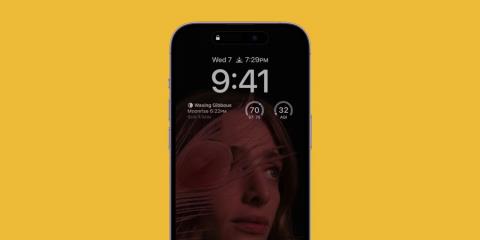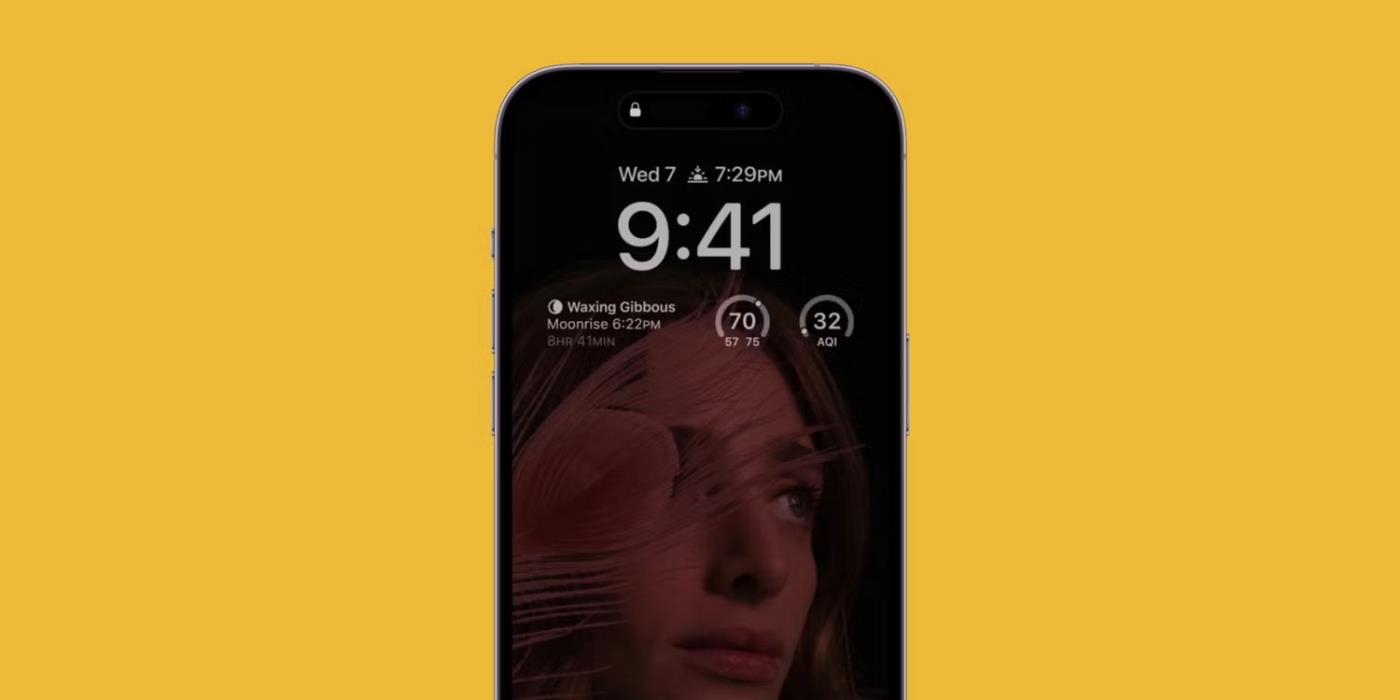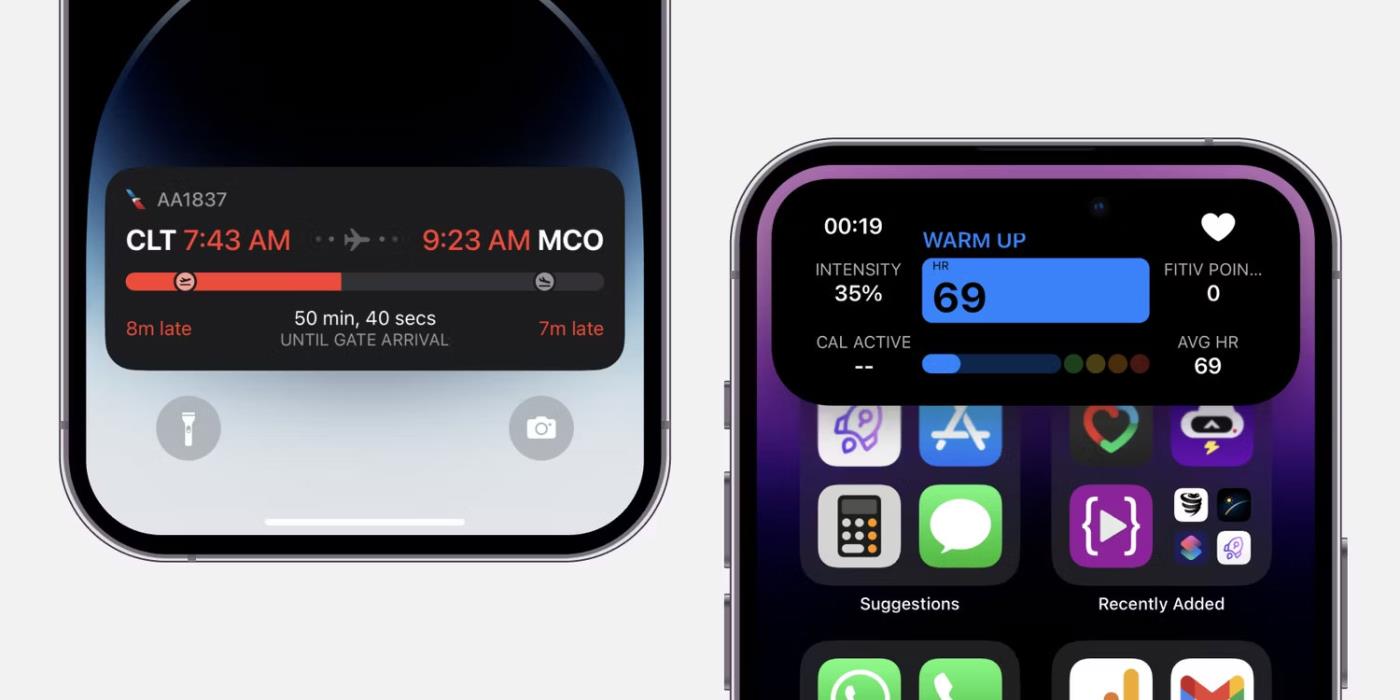Kaikki tietävät, että Apple käyttää paljon aikaa ominaisuuksien kehittämiseen ja esittelee ne vasta oltuaan tyytyväinen sen ainutlaatuiseen toteutukseen, joten se johtaa usein innostuneeseen tukeen tai kiivaaseen pettymykseen.
Kun Apple ilmoitti käyttävänsä rakastettua Always-On Display -ominaisuutta iPhone 14 Pron lanseerauksen yhteydessä , arvostelut saivat monia ristiriitaisia.
Mutta sen jälkeen paljon on muuttunut Applen toteutuksen myötä, mikä on tehnyt käyttökokemuksesta paljon paremman. Joten tässä on 3 syytä, miksi käyttäjät rakastavat aina päällä olevaa näyttöä iPhonessa.
1. iPhonen Always-On-näyttö on kontekstitietoinen
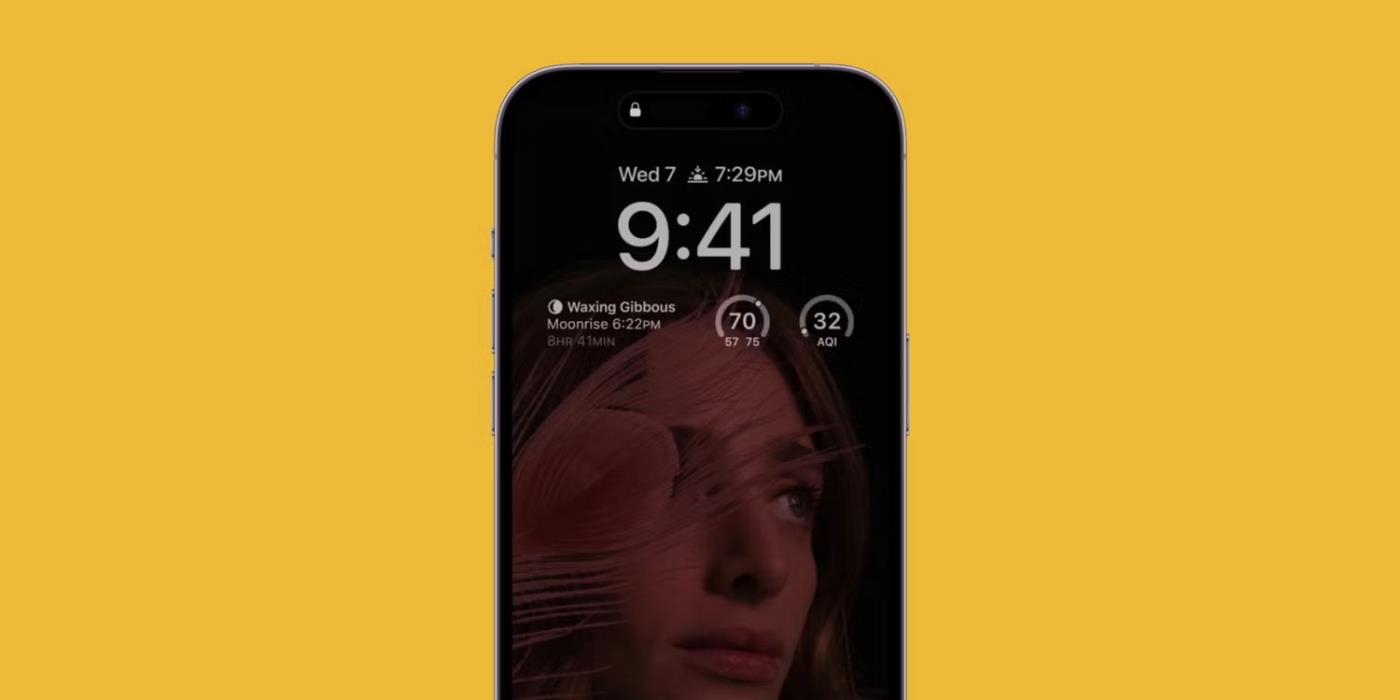
Aina päällä oleva näyttö iPhone 14 Prossa
Apple-laitteiden ohjelmisto tunnetaan saumattomasta integraatiostaan, eikä iPhonen Always-On Display ole poikkeus. Se on kontekstitietoinen, eikä se ole aina oletuksena kellonajan näyttämistä käyttäjälle. Muutamia esimerkkejä ovat:
- Kun käytät iPhoneasi AirPlay-yhteensopivan Smart TV:n tai Apple TV:n kaukosäätimenä , aika ja widgetit korvataan D-Padilla ja toiston ja tauon säätimillä, päivämäärä- ja kellonaikatiedoilla ja painikkeilla.
- Jos navigoit reittiäsi Apple Mapsin kautta, näet näytöllä tekstinä vaiheittaiset ohjeet.
- iPhonen asettaminen taskuun sammuttaa Always-On Display -näytön, mikä estää akun kulumisen. Lisäksi, jos omistat Apple Watchin etkä käytä iPhoneasi pitkään aikaan, tämä ominaisuus sammuu automaattisesti uudelleen.
2. Live-aktiviteetit ovat loistava tapa pysyä ajan tasalla
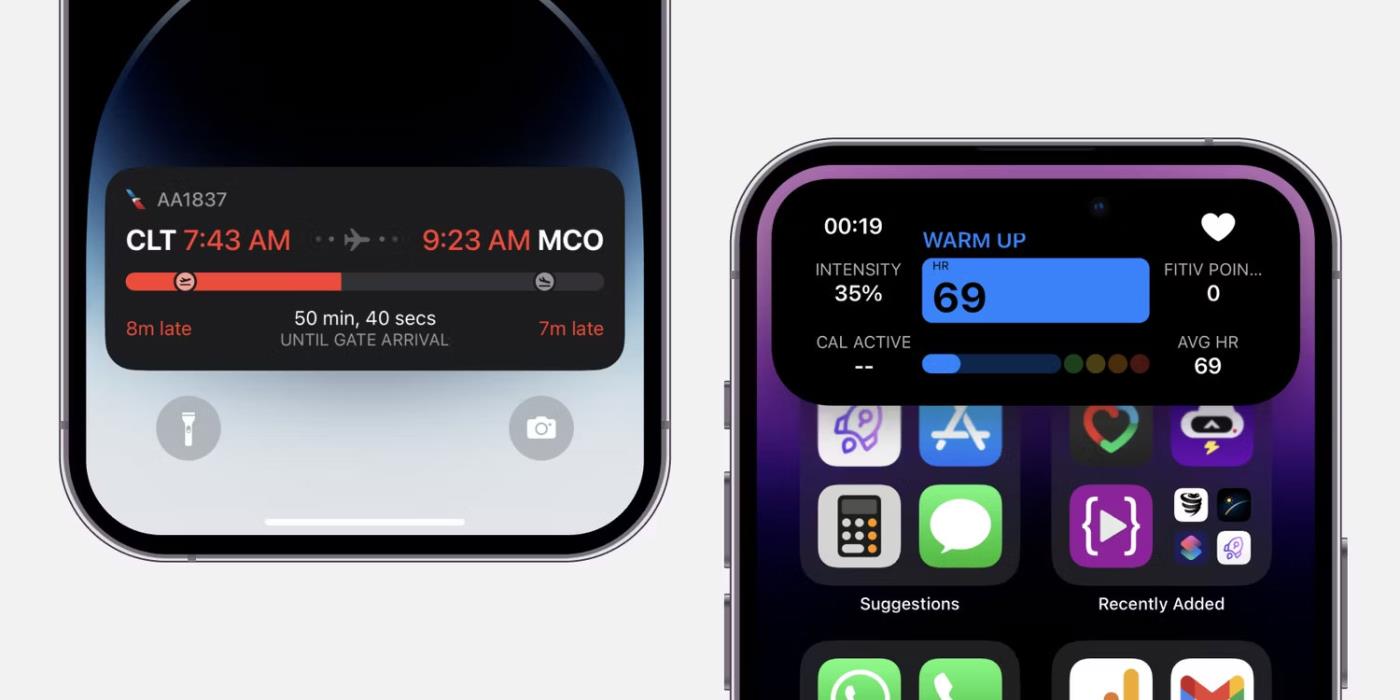
Kaksi iPhonea, jotka näyttävät live-toimintaa lukitusnäytöllä ja Dynamic Island
Seuraava syy, miksi käyttäjät pitävät aina päällä olevasta näytöstä iPhonessa, on se, miten se yhdistyy live-toimintoihin. Niille, jotka eivät tiedä, Live Activities on iOS 16 -lisäys, joka näyttää reaaliaikaiset ilmoitukset lukitusnäytöllä. Se voi näyttää urheilutulokset, lennon tai taksin tilan ja jopa sen, kuinka kauan ruokatilauksesi saapuminen kestää.
iPhonen Always-On-näyttö ottaa huomioon näytölläsi näkyvät Live-toiminnot ja näyttää ne himmeässä tilassa samalla, kun tiedot päivitetään säännöllisesti. Se on loistava tapa pysyä ajan tasalla. Joissakin sovelluksissa on yksityiskohtainen ilmoitusominaisuus, joka ei ole vain täydellinen pysyäksesi ajan tasalla, vaan myös saa näytön näyttämään siistiltä.
3. Käyttäjät voivat muokata haluamansa

3 iPhone 14 Pro näyttää taustakuvan syvyystehosteella lukitusnäytöllä
Lopuksi, koska tämä ominaisuus jäljittelee tarkasti mukautetun iPhonen lukitusnäytön ulkoasua ja tuntumaa, kirjasimiin, taustakuviin ja widgeteihin tekemäsi muutokset näkyvät myös mukautetussa Aina päällä -näkymässä. avaa lukemattomia yhdistelmiä, joita voit kokeilla ja käyttää!
Nyt Android-valmistajia ei ole rajoitettu räätälöinnin suhteen. Samsung ja OnePlus ovat tehneet tästä ominaisuudesta mielenkiintoisen sallimalla käyttäjien asettaa ainutlaatuisia grafiikoita kellon ja ilmoitusten rinnalle. Mutta iPhonen lähestymistapa auttaa tuomaan enemmän personointia ja silti olemaan runsaasti toimintoja.
Jos et halua näyttää paljon tietoja, voit poistaa ilmoitukset käytöstä ja taustakuva ei tule näkyviin, kun Always-On Display on aktiivinen iPhonessasi. Tämä jättää mustan näytön, jossa näkyy vain kello ja widgetit, mikä antaa sinulle hienostuneen ulkoasun.
Always-On Display on kätevä lisä iPhoneen
Vaikka iPhonen Always-On Display -näytön mukautukset eivät olleet saatavilla julkaisun yhteydessä, asiat ovat muuttuneet ja tehneet ominaisuudesta tehokkaamman. Se, että tämä ominaisuus tarjoaa runsaasti tietoa, on tervetullut muutos ja antaa iPhonelle dynaamisemman tunnelman.
Muista kuitenkin, että parannuksista huolimatta tämä ominaisuus vaikuttaa edelleen negatiivisesti akun käyttöikään, ja jos haluat käyttää iPhoneasi pidempään, sinun tulee sammuttaa tämä ominaisuus tai asettaa pikakuvake käyttöajan rajoittamiseksi.